如何在Word中嵌入已有的Excel工作表
Word中嵌入已有Excel工作表有哪些方法.doc

Word中嵌入已有Excel工作表有哪些方法Word中嵌入已有Excel工作表有哪些方法Word中嵌入已有Excel工作表的三种方法利用复制、粘贴命令来嵌入此种方法插入的表格内容为Word文档中的普通表格,且与Excel脱离了关系。
1.打开Excel工作表,选定要嵌入的对象。
2.单击常用工具栏中的复制按钮,将选中的对象复制到剪贴板中。
3.回到正在编辑的Word文档中,定位插入点,然后单击编辑菜单中的粘贴命令。
利用插入对象的方法来嵌入表格此种方法表格一旦嵌入后,双击插入的内容可进入Excel,并在其中编辑它。
而且如果对原Excel工作表中的数据进行修改,Word中嵌入的表格也随之改变。
1.打开正在编辑的Word文档,首先定位光标,然后单击插入菜单中的对象命令。
2.弹出对象对话框,选择由文件创建选项卡,在文件名框中输入Excel工作表所在位置,或按浏览按钮进行选择。
选中链接到文件复选框,可使插入内容随原Excel表格中的数据的改变而改变,最后按确定按钮。
3.适当调整表格显示内容的位置。
利用选择性粘贴命令来嵌入利用此方法插入表格后,双击插入的表格可进入Excel,并可以在其中进行编辑,但原Excel工作表中的数据如有改变,对Word中嵌入的表格不会产生影响。
1.打开Excel工作表,选定要嵌入的对象。
2.单击常用工具栏中的复制按钮,将选中的对象复制到剪贴板中。
3.回到正在编辑的Word文档中,定位插入点,再单击编辑菜单中的选择性粘贴命令。
4.在弹出的选择性粘贴对话框中,选择粘贴单选框,表示将对象嵌入Word文档中。
在作为列表中选Microsoft Excel工作表对象选项,表示粘贴的内容可以用Excel工作表来编辑它,最后按确定按钮。
Word中取消自动编号如何操作如何在word文档中输入圆圈里面一个叉的符号Word2013中如何对表格行高和列宽进行设置word文档中不能复制粘贴如何解决怎么实现两个Word窗口的并排查看如何在Word2013中对图像色彩进行调整在Word文档中,某些亮度不够或比...怎么在Word2013中应用编号给文本内容排序为了让文档内容达到清晰明了的效...怎样在Word2013文档中任意位置放置普通数字普通数字页码,是指单纯的数字,...怎样精确定位图片在Word文档中的位置除了嵌入型图片外,图片可以在Wo...车间试用员工辞职信【辞职信】尊敬的车间领导:您好!很遗憾在这个时候向你正式提出辞职,或许我还不是正式职工,不需要写这封辞职信,但出于对s线的感情,还是写了这封信。
Word中如何插入表
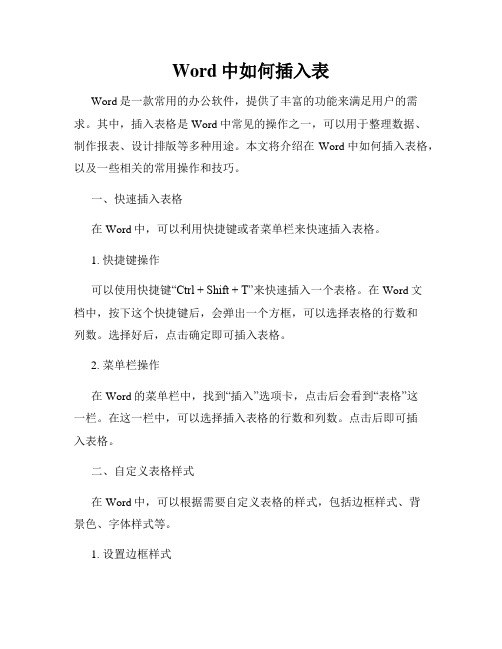
Word中如何插入表Word是一款常用的办公软件,提供了丰富的功能来满足用户的需求。
其中,插入表格是Word中常见的操作之一,可以用于整理数据、制作报表、设计排版等多种用途。
本文将介绍在Word中如何插入表格,以及一些相关的常用操作和技巧。
一、快速插入表格在Word中,可以利用快捷键或者菜单栏来快速插入表格。
1. 快捷键操作可以使用快捷键“Ctrl + Shift + T”来快速插入一个表格。
在Word文档中,按下这个快捷键后,会弹出一个方框,可以选择表格的行数和列数。
选择好后,点击确定即可插入表格。
2. 菜单栏操作在Word的菜单栏中,找到“插入”选项卡,点击后会看到“表格”这一栏。
在这一栏中,可以选择插入表格的行数和列数。
点击后即可插入表格。
二、自定义表格样式在Word中,可以根据需要自定义表格的样式,包括边框样式、背景色、字体样式等。
1. 设置边框样式选中需要设置边框样式的表格,然后点击菜单栏中的“设计”选项卡。
在“设计”选项卡中,可以选择和修改表格的边框样式、线条粗细、颜色等。
2. 背景色和字体样式同样在“设计”选项卡中,可以设置表格的背景色和字体样式。
点击“设计”选项卡后,在“表格样式选项”中可以选择不同的配色方案,并可以通过“字体”等选项来修改字体的样式。
三、调整表格布局在Word中,还可以调整表格的布局,包括自动调整列宽、合并单元格等操作。
1. 自动调整列宽选中需要调整列宽的表格,然后点击菜单栏中的“布局”选项卡。
在“布局”选项卡中,可以选择“自动调整列宽”来自动调整表格中各列的宽度,使其适应内容。
2. 合并单元格在Word中,可以将相邻的单元格合并成一个单元格,以便进行合并单元格后的排版操作。
选中需要合并的单元格,然后点击菜单栏中的“布局”选项卡,在“合并”选项中选择“合并单元格”即可完成单元格的合并操作。
四、插入公式和图表除了常规的文本和数字,Word还支持在表格中插入公式和图表,以便更好地展示数据和计算结果。
如何在Word中导入和插入Excel数据
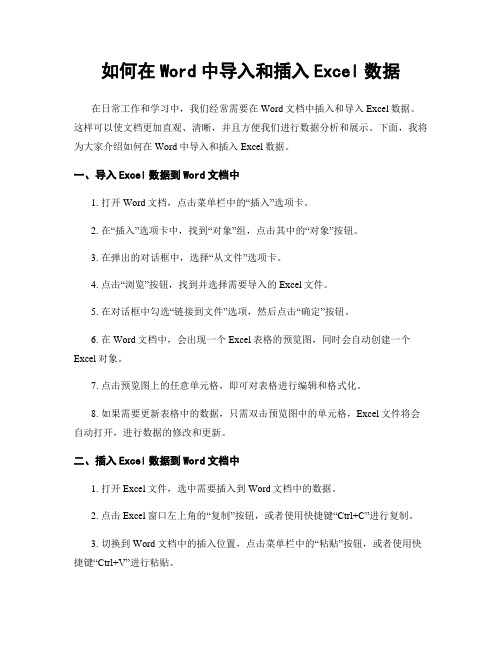
如何在Word中导入和插入Excel数据在日常工作和学习中,我们经常需要在Word文档中插入和导入Excel数据。
这样可以使文档更加直观、清晰,并且方便我们进行数据分析和展示。
下面,我将为大家介绍如何在Word中导入和插入Excel数据。
一、导入Excel数据到Word文档中1. 打开Word文档,点击菜单栏中的“插入”选项卡。
2. 在“插入”选项卡中,找到“对象”组,点击其中的“对象”按钮。
3. 在弹出的对话框中,选择“从文件”选项卡。
4. 点击“浏览”按钮,找到并选择需要导入的Excel文件。
5. 在对话框中勾选“链接到文件”选项,然后点击“确定”按钮。
6. 在Word文档中,会出现一个Excel表格的预览图,同时会自动创建一个Excel对象。
7. 点击预览图上的任意单元格,即可对表格进行编辑和格式化。
8. 如果需要更新表格中的数据,只需双击预览图中的单元格,Excel文件将会自动打开,进行数据的修改和更新。
二、插入Excel数据到Word文档中1. 打开Excel文件,选中需要插入到Word文档中的数据。
2. 点击Excel窗口左上角的“复制”按钮,或者使用快捷键“Ctrl+C”进行复制。
3. 切换到Word文档中的插入位置,点击菜单栏中的“粘贴”按钮,或者使用快捷键“Ctrl+V”进行粘贴。
4. Word会自动将Excel中的数据以表格的形式插入到文档中。
5. 对插入的表格进行格式化和编辑,可以使用Word提供的表格工具栏进行操作。
6. 如果需要更新插入的表格数据,只需重新复制Excel中的数据,然后在Word文档中进行粘贴,原有的表格数据将会被新的数据替换。
三、插入Excel图表到Word文档中1. 在Excel中选择需要插入到Word文档中的图表。
2. 点击Excel窗口左上角的“复制”按钮,或者使用快捷键“Ctrl+C”进行复制。
3. 切换到Word文档中的插入位置,点击菜单栏中的“粘贴”按钮,或者使用快捷键“Ctrl+V”进行粘贴。
将EXCEL“活”表格融入WORD文档中

将EXCEL“活”表格融入WORD文档中平山县回舍中学郜兵山也许你在为WORD表格的计算功能弱而烦恼;作为教师,也许你正为涉及EXCEL工作表的学案、教案的编写及使用而感到费时费力。
别着急,将EXCEL “活”表格融入到WORD文档中的方法,可以帮助你解决这一难题。
下面以将“水电费水费表”为例,说明将EXCEL“活”表融入WORD文档的方法。
请跟我来。
在WORD文档中插入工作表对象步骤及方法:1、执行“插入”→“对象(O)…”命令,打开“对象”对话框,如下图所示。
2、“对象”对话框有两个选项卡:“新建(C)”、“由文件创建(F)”。
“新建”选项,适于建立新的工作表对象,由文件创建,适于将已有工作表作为对象插入。
分开来做。
先学习在WORD文档中新建工作表对象。
⑴、选择“新建(C)”选项。
⑵、在“对象类型”下面的列表中选择“Microsoft Office Excel Workbook”。
⑶、单击“确定”按钮,在WORD文档中插入一个“Microsoft Office Excel Workbook”对象,如下图所示。
再学习由文件创建工作表对象⑴、选择“由文件创建(F)”命令。
⑵、单击“浏览”按钮,打开“浏览”对话框。
如下图所示。
⑶、“浏览”对话框中,作两个选择:先选择文件所在文件夹,再选择作为对象插入的文件如“公式使用素材”。
⑷、单击“插入”按钮,返回到“对象”对话框。
如下图所示。
单击“确定”按钮,即可在文档中插入工作表对象,如下图所示。
合作路31号水、电费收费表电单价(元/用电量(度)小计水单价(元/门牌号户主姓名用水量(吨)101李丽25 1.81500.44102韦怡30 1.82000.44103卓劲松18 1.81300.44201陈汉钊24 1.81230.44202王铎18 1.81340.44203李敏以34 1.81400.44301李艺24 1.81000.44302吴思成17 1.81500.44303张加强8 1.81700.44编辑或打开工作表方法及步骤1、选择工作表对象;2、执行“编辑”→“工作表对象”→“编辑”命令,或单击鼠标右键,在打开的快捷菜单中,选择“编辑”命令,可以对工作表对象进行编辑,如下图所示。
如何设置和使用WORD文档中的插入表功能

如何设置和使用WORD文档中的插入表功能插入表格是在Word文档中设置和展示数据的一种常用方式。
本文将介绍如何设置和使用WORD文档中的插入表格功能,以帮助用户更好地处理和展示数据。
一、插入表格在WORD文档中插入表格非常简单。
操作步骤如下:1. 打开WORD文档,并在想要插入表格的位置点击光标。
2. 打开“插入”选项卡,找到“表格”功能组。
3. 点击“表格”功能组中的“插入表格”按钮。
二、设置表格尺寸插入表格后,可以根据需要对表格进行尺寸设置。
可以按照以下步骤进行操作:1. 选中已插入的表格。
2. 打开“表格工具”选项卡,找到“布局”功能组。
3. 在“布局”功能组中,可以通过调整“行高”、“列宽”等选项来设置表格的尺寸。
三、编辑表格内容插入表格后,可以进行内容的编辑和输入。
具体操作如下:1. 在需要编辑的单元格内单击光标。
2. 输入或粘贴相应的内容。
四、表格样式设置WORD提供了多种表格样式供用户选择。
可以按照以下步骤进行设置:1. 选中需要设置样式的表格。
2. 打开“表格工具”选项卡,找到“设计”功能组。
3. 在“设计”功能组中,可以从“表格样式”中选择喜欢的样式,以美化表格的外观。
五、添加和删除表格行列在编辑表格时,有时候需要增加或者删除表格的行列。
可以按照以下步骤进行操作:1. 选中需要添加或删除行列的位置。
2. 打开“表格工具”选项卡,找到“布局”功能组。
3. 在“布局”功能组中,可以通过“插入”和“删除”选项来添加或删除表格行列。
六、合并和拆分单元格通过合并和拆分单元格,可以将多个单元格合并为一个或者将一个单元格拆分为多个。
具体操作如下:1. 选中需要合并或拆分的单元格。
2. 打开“表格工具”选项卡,找到“布局”功能组。
3. 在“布局”功能组中,可以使用“合并单元格”和“拆分单元格”选项进行相应操作。
七、调整表格布局WORD还提供了调整表格布局的功能,可以按照以下步骤进行操作:1. 选中需要调整布局的表格。
Word中嵌入已有Excel工作表的三种方法

Word中嵌入已有Excel工作表的三种方法利用"复制、粘贴";命令来嵌入此种办法插入的表格内容为Word文档中的普通表格,且与Excel脱离了关系。
1.翻开Excel工作表,选定要嵌入的对象。
2.单击常用工具栏中的"复制";按钮,将选中的对象复制到"剪贴板";中。
3.回到正在编辑的Word文档中,定位插入点,然后单击"编辑";菜单中的"粘贴";命令。
利用插入对象的办法来嵌入表格此种办法表格一旦嵌入后,双击插入的内容可进入Excel,并在其中编辑它。
而且如果对原Excel工作表中的数据进行修改,Word中嵌入的表格也随之改变。
1.翻开正在编辑的Word文档,首先定位光标,然后单击"插入";菜单中的"对象";命令。
2.弹出"对象";对话框,选择"由文件创立";选项卡,在"文件名";框中输入Excel工作表所在位置,或按"浏览";按钮进行选择。
选中"链接到文件";复选框,可使插入内容随原Excel表格中的数据的改变而改变,最后按"确定";按钮。
3.适当调整表格显示内容的位置。
利用"选择性粘贴";命令来嵌入利用此办法插入表格后,双击插入的表格可进入Excel,并可以在其中进行编辑,但原Excel 工作表中的数据如有改变,对Word中嵌入的表格不会产生影响。
1.翻开Excel工作表,选定要嵌入的对象。
2.单击常用工具栏中的"复制";按钮,将选中的对象复制到"剪贴板";中。
3.回到正在编辑的Word文档中,定位插入点,再单击"编辑";菜单中的"选择性粘贴";命令。
如何在WORD文档中插入和编辑Excel
如何在WORD文档中插入和编辑Excel在现代办公工作中,经常需要在WORD文档中插入和编辑Excel表格,以便更好地展示和分析数据。
本文将介绍如何在WORD文档中插入和编辑Excel,以及一些常用的Excel编辑技巧。
一、插入Excel表格要在WORD文档中插入Excel表格,可以按照以下步骤操作:1. 打开WORD文档,并定位到要插入Excel表格的位置。
2. 在WORD的菜单栏中,选择“插入”选项卡,然后点击“表格”按钮。
3. 弹出的下拉菜单中,选择“插入表格”选项。
4. 在弹出的对话框中,选择表格的“行数”和“列数”,然后点击“确定”按钮。
5. WORD将自动在选定位置插入一个空的Excel表格。
二、编辑Excel表格在WORD文档中插入Excel表格后,可以对表格进行编辑和格式化。
下面是一些常用的Excel编辑技巧:1. 编辑表格内容:在Excel表格中,可以直接点击单元格并输入内容,也可以复制粘贴数据。
2. 调整列宽和行高:将鼠标悬停在列边界或行边界上,光标变为双向箭头后,点击并拖动即可调整列宽或行高。
3. 插入和删除行列:选中要插入或删除的行列,右键点击选中区域,选择“插入”或“删除”,然后选择“行”或“列”。
4. 合并和拆分单元格:选中要合并的单元格,点击“布局”选项卡中的“合并单元格”按钮;要拆分单元格,选中需要拆分的单元格,点击“布局”选项卡中的“拆分单元格”按钮,并设置拆分方式。
5. 设置表格样式:在“布局”选项卡中的“样式”组中,可以选择不同的表格样式,如网格线、背景色等。
6. 使用公式和函数:在Excel表格中,可以使用各种公式和函数进行数据计算和分析,例如求和、平均值等。
通过以上技巧,可以灵活地编辑和格式化WORD文档中的Excel表格,使数据更加直观和易于理解。
三、链接Excel数据有时候,需要将WORD文档中的Excel表格与原始数据保持链接,以便在Excel数据发生变化时,自动更新WORD文档中的表格。
在word中嵌入excel表格
在Word中嵌入已有的Excel工作表问题Word和Excel是我们在日常工作中经常使用的软件,在实际工作中,我们如果能熟练地将二者配合起来,发挥它们各自的长处,会取得事半功倍的效果。
例如:我们要写一篇关于学期成绩的分析报告,我们可在Word中编辑文本内容,然后在合适位置嵌入已经制作好的Excel成绩表格。
在Word中嵌入已有的Excel工作表的方法很多,各具特点,可根据具体情况而选用。
方法一:利用“复制、粘贴”命令来嵌入此种方法插入的表格内容为Word文档中的普通表格,且与Excel脱离了关系。
1. 打开Excel工作表,选定要嵌入的对象。
2. 单击常用工具栏中的〔复制〕按钮,将选中的对象复制到“剪贴板”中。
3. 回到正在编辑的Word文档中,定位插入点,然后单击“编辑”菜单中的“粘贴”命令。
方法二:利用“选择性粘贴”命令来嵌入利用此方法插入表格后,双击插入的表格可进入Excel,并可以在其中进行编辑,但原Excel 工作表中的数据如有改变,对Word中嵌入的表格不会产生影响。
1. 打开Excel工作表,选定要嵌入的对象。
2. 单击常用工具栏中的〔复制〕按钮,将选中的对象复制到“剪贴板”中。
3. 回到正在编辑的Word文档中,定位插入点,再单击“编辑”菜单中的“选择性粘贴”命令。
4. 在弹出的“选择性粘贴”对话框中,选择“粘贴”单选框,表示将对象嵌入Word文档中。
在“作为”列表中选“Microsoft Excel工作表对象”选项,表示粘贴的内容可以用Excel 工作表来编辑它,最后按〔确定〕按钮。
方法三:利用插入对象的方法来嵌入表格此种方法表格一旦嵌入后,双击插入的内容可进入Excel,并在其中编辑它。
而且如果对原Excel工作表中的数据进行修改,Word中嵌入的表格也随之改变。
1. 打开正在编辑的Word文档,首先定位光标,然后单击“插入”菜单中的“对象”命令。
2. 弹出“对象”对话框,选择“由文件创建”选项卡,在“文件名”框中输入Excel工作表所在位置,或按〔浏览〕按钮进行选择。
Word文档中的快速插入表格和图表方法
Word文档中的快速插入表格和图表方法Word是一款功能强大的文字处理软件,除了编辑文字外,它还具备插入表格和图表的功能,方便用户在文档中呈现数据和统计信息。
本文将介绍在Word文档中快速插入表格和图表的方法及技巧。
一、插入表格的方法在Word文档中插入表格可以帮助我们整理和展示数据,下面是几种常见的方法:1. 使用插入表格命令首先,将光标定位到想要插入表格的位置,然后点击“插入”选项卡,找到“表格”功能区,点击“表格”命令,在弹出的菜单中选择表格的行列数,即可插入表格。
2. 快捷键快速插入表格在光标所在的位置,使用快捷键“Alt + N + T”,即可快速插入一个空白表格。
也可以通过快捷键“Alt + N + T + 回车”,根据需要选择表格的行列数。
3. 使用插入表格按钮Word提供了一个插入表格的按钮,可以直接点击该按钮,弹出来源于Excel的表格插入对话框,通过拖动鼠标选择表格的行列数,然后点击确定即可插入表格。
4. 插入快速表格在Word中还有一些预设的快速表格样式,可以直接选择并插入。
点击“插入”选项卡中的“表格”命令,在弹出的菜单中选择“快速表格”,然后选择你喜欢的表格样式,点击即可将其插入到文档中。
二、插入图表的方法除了插入表格,Word还可以插入各种类型的图表来可视化数据。
下面是几种常见的插入图表的方法:1. 使用插入图表命令首先,将数据输入到表格中,选中需要插入图表的数据区域,然后点击“插入”选项卡,找到“图表”功能区,点击“图表”命令,在弹出的菜单中选择你喜欢的图表类型,并点击确定,Word将会根据选中的数据自动生成图表。
2. 使用图表按钮在Word中有一个图表按钮,可以直接点击该按钮,弹出图表库。
在图表库中可以选择各种不同类型的图表,如柱状图、折线图、饼图等。
选择一个图表类型后,再次点击确定,Word会自动在文档中插入一个空的图表对象,然后可以通过右键编辑数据源来修改图表的数据。
最新-怎么在word中插入和编辑excel表格 精品
怎么在word中插入和编辑excel表格篇一:如何在中嵌入已有的工作表如何在中嵌入已有的工作表和是我们在日常工作中经常使用的软件,在实际工作中,我们如果能熟练地将二者配合起来,发挥它们各自的长处,会取得事半功倍的效果。
例如:我们要写一篇关于学期成绩的分析报告,我们可在中编辑文本内容,然后在合适位置嵌入已经制作好的成绩表格。
在中嵌入已有的工作表的方法很多,各具特点,可根据具体情况而选用。
方法一:利用“复制、粘贴”命令来嵌入此种方法插入的表格内容为文档中的普通表格,且与脱离了关系。
1打开工作表,选定要嵌入的对象。
2单击常用工具栏中的〔复制〕按钮,将选中的对象复制到“剪贴板”中。
3回到正在编辑的文档中,定位插入点,然后单击“编辑”菜单中的“粘贴”命令。
方法二:利用“选择性粘贴”命令来嵌入利用此方法插入表格后,双击插入的表格可进入,并可以在其中进行编辑,但原工作表中的数据如有改变,对中嵌入的表格不会产生影响。
1打开工作表,选定要嵌入的对象。
2单击常用工具栏中的〔复制〕按钮,将选中的对象复制到“剪贴板”中。
3回到正在编辑的文档中,定位插入点,再单击“编辑”菜单中的“选择性粘贴”命令。
4在弹出的“选择性粘贴”对话框中,选择“粘贴”单选框,表示将对象嵌入文档中。
在“作为”列表中选“工作表对象”选项,表示粘贴的内容可以用工作表来编辑它,最后按〔确定〕按钮。
方法三:利用插入对象的方法来嵌入表格此种方法表格一旦嵌入后,双击插入的内容可进入,并在其中编辑它。
而且如果对原工作表中的数据进行修改,中嵌入的表格也随之改变。
1打开正在编辑的文档,首先定位光标,然后单击“插入”菜单中的“对象”命令。
2弹出“对象”对话框,选择“由文件创建”选项卡,在“文件名”框中输入工作表所在位置,或按〔浏览〕按钮进行选择。
选中“链接到文件”复选框,可使插入内容随原表格中的数据的改变而改变,最后按〔确定〕按钮。
3适当调整表格显示内容的位置。
篇二:如何在2019中插入表格内容如何在2019中插入表格内容说到在文档中插入表格内容,我们首先想到的应该是“复制”-“粘贴”两个命令,轻轻松松将一个文档中的内容复制到另一个文档中。
- 1、下载文档前请自行甄别文档内容的完整性,平台不提供额外的编辑、内容补充、找答案等附加服务。
- 2、"仅部分预览"的文档,不可在线预览部分如存在完整性等问题,可反馈申请退款(可完整预览的文档不适用该条件!)。
- 3、如文档侵犯您的权益,请联系客服反馈,我们会尽快为您处理(人工客服工作时间:9:00-18:30)。
如何在Word中嵌入已有的Excel工作表
Word和Excel是我们在日常工作中经常使用的软件,在实际工作中,我们如果能熟练地将二者配合起来,发挥它们各自的长处,会取得事半功倍的效果。
例如:我们要写一篇关于学期成绩的分析报告,我们可在Word中编辑文本内容,然后在合适位置嵌入已经制作好的Excel成绩表格。
在Word中嵌入已有的Excel工作表的方法很多,各具特点,可根据具体情况而选用。
方法一:利用“复制、粘贴”命令来嵌入
此种方法插入的表格内容为Word文档中的普通表格,且与Excel脱离了关系。
1. 打开Excel工作表,选定要嵌入的对象。
2. 单击常用工具栏中的〔复制〕按钮,将选中的对象复制到“剪贴板”中。
3. 回到正在编辑的Word文档中,定位插入点,然后单击“编辑”菜单中的“粘贴”命令。
方法二:利用“选择性粘贴”命令来嵌入
利用此方法插入表格后,双击插入的表格可进入Excel,并可以在其中进行编辑,但原Excel工作表中的数据如有改变,对Word中嵌入的表格不会产生影响。
1. 打开Excel工作表,选定要嵌入的对象。
2. 单击常用工具栏中的〔复制〕按钮,将选中的对象复制到“剪贴板”中。
3. 回到正在编辑的Word文档中,定位插入点,再单击“编辑”菜单中的“选择性粘贴”命令。
4. 在弹出的“选择性粘贴”对话框中,选择“粘贴”单选框,表示将对象嵌入Word 文档中。
在“作为”列表中选“MicrosoftExcel工作表对象”选项,表示粘贴的内容可以用Excel工作表来编辑它,最后按〔确定〕按钮。
方法三:利用插入对象的方法来嵌入表格
此种方法表格一旦嵌入后,双击插入的内容可进入Excel,并在其中编辑它。
而且如果对原Excel工作表中的数据进行修改,Word中嵌入的表格也随之改变。
1. 打开正在编辑的Word文档,首先定位光标,然后单击“插入”菜单中的“对象”命令。
2. 弹出“对象”对话框,选择“由文件创建”选项卡,在“文件名”框中输入Excel 工作表所在位置,或按〔浏览〕按钮进行选择。
选中“链接到文件”复选框,可使插入内容随原Excel表格中的数据的改变而改变,最后按〔确定〕按钮。
3. 适当调整表格显示内容的位置。
